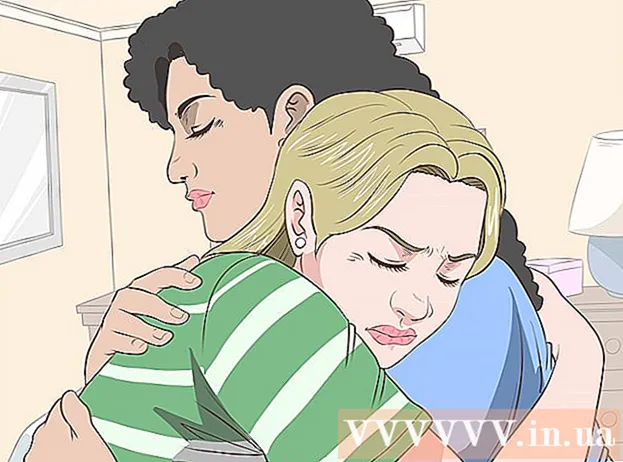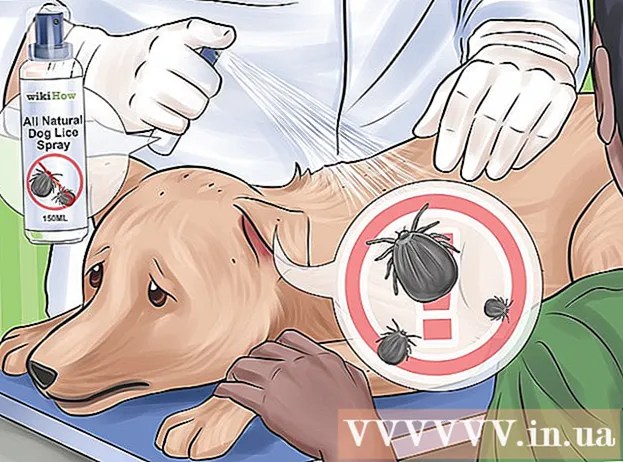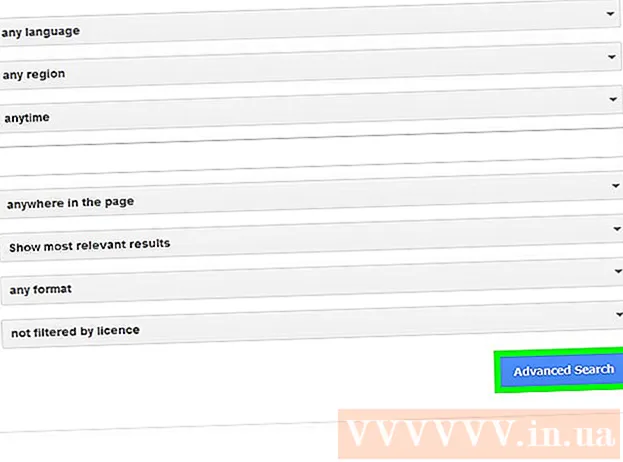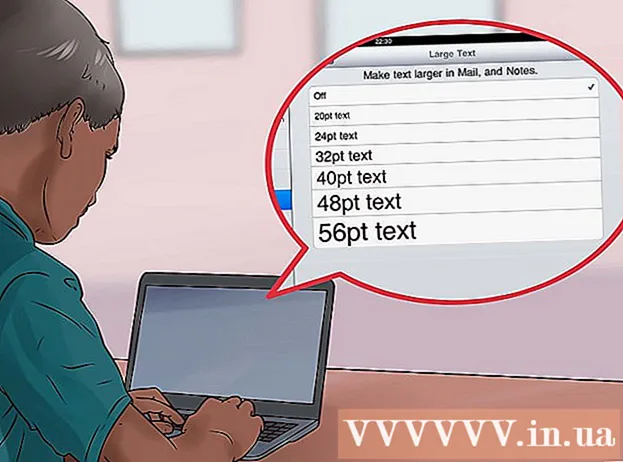Հեղինակ:
John Stephens
Ստեղծման Ամսաթիվը:
24 Հունվար 2021
Թարմացման Ամսաթիվը:
1 Հուլիս 2024

Բովանդակություն
RAM (Պատահական մուտքի հիշողություն, մոտավորապես թարգմանված ՝ Պատահական մուտքի հիշողություն) այն հիշողությունն է, որն համակարգիչը օգտագործում է ներկայումս օգտագործվող ծրագրերից տվյալների պահման համար: Ընդհանուր առմամբ, որքան մեծ է տեղադրված RAM- ի քանակը, այնքան շատ ծրագրեր կարող եք միանգամից գործարկել: Այնուամենայնիվ, RAM- ի քանակը, որը կարող եք տեղադրել, որոշվում է ինչպես ձեր ապարատային համակարգի, այնպես էլ ձեր համակարգչի գործառնական համակարգի կողմից: Դուք պետք է ստուգեք երկուսն էլ `որոշելու համար, թե որքան RAM կարող եք ավելացնել ձեր համակարգչին:
Քայլեր
2-րդ մասի 1-ը. Ստուգեք գործառնական համակարգը
Որոշեք ՝ ձեր Windows- ը 32-բիթ է, թե 64-բիթ: Windows օպերացիոն համակարգերը կարող են ճանաչել միայն RAM- ի առավելագույն քանակ: Եթե տեղադրեք RAM- ի թույլատրելի սահմանից ավելին, RAM- ի ավելցուկը չի օգտագործվի: Այս սահմանը որոշվում է ՝ Windows- ը 32-bit է, թե 64-bit:
- Տե՛ս նաև ցուցումները ՝ Windows- ի ձեր պատճենը ստուգելու մասին տեղեկանալու համար: Սովորաբար, համակարգի հատկությունների պատուհանից կարող եք որոշել, արդյոք ձեր Windows- ը 32 է կամ 64-բիթանոց (Հաղթել+Դադար)
- 32-բիթանոցը կարող է աջակցել մինչև 4 ԳԲ RAM (բոլոր տարբերակների համար).
- 64-բիթանոցը կարող է աջակցել մինչև 128 ԳԲ RAM (Windows 10 Home) մինչև 2 TB (Windows 10 Education, Enterprise, Pro)

Ստուգեք Macbook- ի մոդելը: RAM- ի ընդհանուր քանակը, որը կարող է աջակցել ձեր Mac- ին, կախված է ձեր կողմից օգտագործվող մոդելից: Շատ Mac համակարգիչներ ունեն տարբեր հիշողության կարողությունների աջակցություն: Ստուգեք Macbook- ի փաստաթղթերը ՝ RAM- ի ճշգրիտ քանակի համար: Որոշ հանրաճանաչ մոդելներ ներառում են.- iMac (27 դյույմ, 2013-ի վերջին) - 32 ԳԲ
- iMac (2009 -2012 թվականների վերջ) - 16 Գբ
- iMac (2006-2009) - 4 ԳԲ

Որոշեք, թե որքան RAM է աջակցում Linux օպերացիոն համակարգը: 32-բիթանոց Linux- ը կարող է աջակցել միայն մինչև 4 ԳԲ, բայց եթե PAE միջուկը միացված է (նորագույն բաշխումների մեծ մասի համար), 32-բիթանոց համակարգը կարող է ապահովել մինչև 64 ԳԲ օպերատիվ հիշողություն: , Տեսականորեն, 64-բիթանոց Linux համակարգը կարող է ապահովել մինչև 17 միլիարդ Գբ օպերատիվ հիշողություն, չնայած իրական առավելագույն սահմանը 1 ՏԲ (Intel) կամ 256 ՏԲ (AMD64) է:- Որոշելու համար, որ RAM- ի ճշգրիտ քանակը համակարգը կարող է աջակցել, բացեք տերմինալը ՝ սեղմելով Ctrl+Ալտ+Տ, Տիպ sudo dmidecode -t 16, Մուտքագրեք ադմինիստրատորի գաղտնաբառը: Վերջապես, նայեք իրին:
2-րդ մասի 2-րդ մասը. Ստուգեք մայր տախտակը

Մայր սալիկի նույնականացում քո Նույնիսկ եթե օպերացիոն համակարգը աջակցում է չափազանց մեծ քանակությամբ RAM, դուք միևնույն ժամանակ սահմանափակված եք այն բանի կողմից, ինչը կարող է աջակցել մայրական սալիկը: Եթե դուք ի վիճակի չեք դիտել ձեր մայր սալիկի փաստաթղթերը, դուք պետք է փնտրեք ձեր մայր սալիկը կամ փնտրեք տեխնիկական պայմանները առցանց:- Կարող է անհրաժեշտ լինել բացել ձեր համակարգչի գործը և ստուգել մայրական սալիկի մոդելի համարը:
Ստուգեք մայր տախտակի փաստաթղթերը: Մայր սալիկի փաստաթղթավորման սկզբին մոտ դուք կարող եք գտնել գծապատկեր կամ ճշգրտման էջ: Նայեք RAM- ի կամ համակարգի հիշողության առավելագույն քանակին, որը կարող է տեղադրվել: Ձեր մայրական սալիկի վրա կտեսնեք նաև մատչելի slots- ների քանակը:
- RAM- ը տեղադրվում է զույգերով: Եթե ձեր մայրական սալիկն աջակցում է 16 ԳԲ օպերատիվ հիշողություն և ունի 4 բնիկ (երկակի ալիք), սահմանին հասնելու համար կարող եք տեղադրել չորս 4 Գբ ստեղ կամ երկու 8 Գբ ստիք:
Օգտագործեք համակարգի սկանավորման գործիք: Եթե չեք սիրում բացել ձեր համակարգիչը կամ կարդալ ձեր մայր սալիկի փաստաթղթերը, առկա են բազմաթիվ առցանց գործիքներ, որոնք կօգնեն ձեզ սկանավորել ձեր համակարգը և հայտնել, թե որքան հիշողություն ունեք, ինչպես նաև առկա տեսակն ու արագությունը: աջակցություն
- Կարող եք գտնել հիշողության սկանավորման խոշոր արտադրողներ և մանրածախ առևտրականներ, ինչպիսիք են Crucial- ը կամ MrMemory- ն:
RAM- ի արդիականացում: Որոշելուց հետո, թե որքան RAM կարող է ապահովել համակարգը, դուք կարող եք տեղադրել նոր RAM: Համոզվեք, որ ժամացույցի արագությունը համապատասխանում է RAM- ի սկզբնական արագությանը, եթե առկա RAM- ին ավելացնում եք նոր RAM: գովազդ